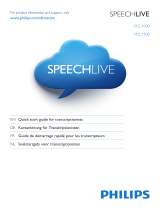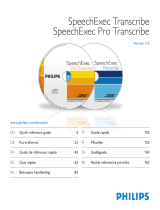Pagina wordt geladen...

1 / 10
Philips SpeechLive – Snelstartgids voor auteurs
Beste klant,
Hartelijk dank dat u Philips SpeechLive heeft gekozen als uw cloudgebaseerde dicteerworkflow-oplossing.
Deze gids geeft u instructies voor het activeren en configureren van uw toegang tot SpeechLive. Volg de
instructies in dit document pas op als u een uitnodigings-e-mail van het SpeechLive-systeem heeft
ontvangen. De uitnodigings-e-mail heeft als onderwerp: "U bent uitgenodigd om Philips SpeechLive te
gebruiken".
Inhoud
1. DE SOFTWARE INSTALLEREN ................................................................................................................................... 2
GEBRUIKERS VAN SMARTPHONES .................................................................................................................................................... 2
VOOR DESKTOPCOMPUTERS ............................................................................................................................................................ 2
2. UW SPEECHLIVE-GEBRUIKERSACCOUNT ACTIVEREN ...................................................................................... 3
UITNODIGINGS-E-MAIL .................................................................................................................................................................... 3
ACTIVERINGSPAGINA ........................................................................................................................................................................ 3
3. UW APPLICATIE KOPPELEN ...................................................................................................................................... 4
SMARTPHONE ................................................................................................................................................................................... 4
DESKTOPCOMPUTER ........................................................................................................................................................................ 5
Automatische configuratie .................................................................................................................................................................5
Handmatige configuratie (optioneel) ..............................................................................................................................................6
4. SPEECHSCRIBE TRANSCRIPTIEDIENST ................................................................................................................... 7
SPEECHEXEC SOFTWARE .................................................................................................................................................................. 7
Activering ..............................................................................................................................................................................................7
Verzend dictaten naar de transcriptiedienst ..................................................................................................................................7
Ontvangen en openen van getranscribeerde documenten ......................................................................................................8
DICTEER APP VOOR SMARTPHONES ................................................................................................................................................ 9
POCKET MEMO SPRAAKRECORDERS ............................................................................................................................................ 10
Activeer automatische download naar SpeechDrive ................................................................................................................ 10
Verzend dictaten naar de transcriptiedienst ............................................................................................................................... 10

2 / 10
1. De software installeren
Als SpeechLive-auteur kunt u dictaten op uw smartphone (Android, iPhone of Blackberry10) of op uw
desktopcomputer maken. Uw dictaten worden veilig opgeslagen in de SpeechDrive van uw SpeechLive-
gebruikersaccount.
Gebruikers van smartphones
Voor activering van uw SpeechLive-account moet u zorgen dat de nieuwste Philips dicteerrecorder-app op
uw smartphone is geïnstalleerd.
U kunt de betreffende app downloaden van onderstaande links.
Download iPhone app
Download Android app
Download Blackberry10 app
Voor desktopcomputers
Voor activering van uw SpeechLive-account moet u zorgen dat u de Philips SpeechExec Pro Dictate 8.1-software
of hoger heeft geïnstalleerd.
U kunt de SpeechExec-software downloaden van de onderstaande link:
SpeechExec Pro Dictate downloaden
D Opmerking: Voor SpeechExec-software moet u een geldige licentiesleutel hebben. U kunt licentiesleutels
bestellen in de SpeechLive-online shop of bij uw SpeechLive-voorkeurspartner.

3 / 10
2. Uw SpeechLive-gebruikersaccount activeren
Uitnodigings-e-mail
Open de uitnodigings-e-mail die u hebt ontvangen van het SpeechLive-systeem en klik op de activeringslink
in stap 2 van de e-mail:
D Opmerking: Als u niet op de link kunt klikken, kunt u die in de adresbalk van uw browser kopiëren en op
de entertoets van uw toetsenbord drukken!
Activeringspagina
Om veiligheidsredenen wordt u doorgeleid naar een website, waar u een wachtwoord moet instellen voor uw
SpeechLive-gebruikersaccount (uw e-mailadres wordt automatisch ingevuld):
1. Typ uw wachtwoord in
2. Bevestig uw wachtwoord door het nogmaals in te geven
3. Klik op de knop Uitnodiging accepteren
D Opmerking: de activeringspagina kan er iets anders uitzien dan wanneer u het account via een smartphone
activeert.
De laatste stap is uw dicteerapplicatie te koppelen aan uw SpeechLive-gebruikersaccount
Volg het hoofdstuk Smartphone om uw smartphone te koppelen.
Volg het hoofdstuk Desktop computer om uw computer te koppelen.
john.doe@speech.com
1
2
3
1
2
3

4 / 10
3. Uw applicatie koppelen
Smartphone
Volg de onderstaande stappen om uw smartphone aan uw SpeechLive-gebruikersaccount te koppelen
Opmerking: Blackberry10 gebruikers kunnen SpeechLive eenvoudig instellen door de Quick-Start-Guide te
volgen die verschijnt bij de initiële opstart van de Philips Dictation Recorder app. De Quick-Start-Guide kan
ook worden uitgevoerd via het “Help”-menu in de App.
Configuratie
1. Klik op de dictaatlijst
2. Klik op Instellingen
3. Klik op 'Doorsturen'
4. Klik op 'SpeechDrive-instellingen'
5. Klik op 'SpeechDrive gebruiken'
6. Geef het e-mailadres en het wachtwoord
in van uw SpeechLive-gebruikersaccount
en klik op 'Klaar'
Gebruik
Klik op (Doorsturen) en selecteer ‘SpeechDrive’ om uw
dictaten naar uw SpeechDrive te sturen

5 / 10
7. Een groen vinkje geeft aan dat u nu
verbonden bent met de SpeechDrive van
uw SpeechLive-gebruikersaccount
Desktopcomputer
Automatische configuratie
Nadat u op 'Uitnodiging accepteren' heeft geklikt krijgt u de mededeling dat uw SpeechLive-
gebruikersaccount is geactiveerd.
Volg de onderstaande stappen:
Klik op 'Configuratie SpeechExec starten' om de SpeechExec-configuratiewizard te starten.
U wordt verzocht deze website toe te staan om een programma op uw computer te openen
Klik op 'Toestaan'
Uw SpeechExec-software start en maakt automatisch verbinding met uw SpeechDrive!
Gefeliciteerd! U bent nu verbonden met uw SpeechDrive!
John Doe (john.doe@speech.com) !

6 / 10
Handmatige configuratie (optioneel)
Alternatief kunt u uw toegang tot SpeechLive ook met de hand configureren in de SpeechExec Pro Dictate-
software. Open daarvoor de SpeechExec-dicteersoftware op uw computer en klik op de knop
(mijn
SpeechDrive starten) in de werkbalk.
1. Typ uw e-mailadres in
2. Typ uw wachtwoord in
3. Klik op 'Volgende'
Gefeliciteerd! U bent nu verbonden met uw SpeechDrive!
U vindt meer informatie over de configuratie-opties van SpeechDrive in de SpeechExec-
gebruikershandleiding of in de SpeechExec-online help.
1
2
3
1
2
3

7 / 10
4. SpeechScribe transcriptiedienst
Philips SpeechScribe is de hypermoderne transcriptiedienst die nu het typen voor u doet. Het enige wat u
hoeft te doen is te spreken, SpeechScribe doet de rest. Net als het hebben van uw eigen persoonlijke
assistent in de cloud. Professionele transcribenten verwerken alle dictaten snel en prioriteiten kunnen worden
toegewezen om belangrijke dictaten nog sneller te ontvangen. Zodra dictaten worden getranscribeerd, stuurt
SpeechLive automatisch de voltooide documenten terug.
Zodra uw SpeechLive accountadministrator dicteerminuten voor SpeechScribe in de SpeechLive online winkel
gekocht heeft, bent u in staat om dictaten naar de transcriptiedienst te sturen.
SpeechExec software
Om dictaten van SpeechExec software naar de transcriptiedienst te sturen, moet u de functie in de
SpeechDrive instellingen activeren. (Belangrijk: SpeechExec versie 8.5 of hoger is vereist):
Activering
1. Start SpeechExec software.
2. Klik op de SpeechDrive instellingen icoon op de werkbalk.
3. Op het “Gebruik transcriptiedienst” tabblad, selecteer de optie “Ja, verzend mijn dictaatbestanden naar
transcriptiediensten” en klik op de OK knop om de instellingen op te slaan.
Verzend dictaten naar de transcriptiedienst
Wanneer transcriptiedienst geactiveerd is, is er een extra optie beschikbaar om het dictaat naar de
transcriptiedienst te verzenden als een opname voltooid is.

8 / 10
Tip: Om alle dictaten aan de transcriptiedienst te verzenden, selecteer “Dit bericht niet meer weergeven” in
het voltooi opties venster. Deze instelling kan in het instellingen menu worden gewijzigd (Instellingen >
Algemene instellingen > Dictaat > Dictaat voltooid > Door de gebruiker gedefinieerde opties voor
dictaatvoltooiing)
Als alternatief kunt u ook dictaten naar de transcriptiedienst verzenden door het selecteren van een dictaat in
de werklijst en klikken op de knop “Verzenden naar transcriptiedienst” op de werkbalk.
Ontvangen en openen van getranscribeerde documenten
Schrijvers ontvangen een notificatie zodra de transcriptie voltooid is. Getranscribeerde documenten zullen
automatisch naar de SpeechExec software en bijgevoegd aan het dictaat worden teruggestuurd. Om het
document te openen klikt u met de rechtermuisknop op een dictaat in de werklijst en selecteer “Bijgevoegd
document openen …” in het contextmenu.

9 / 10
Tip: Bijgevoegde documenten kunnen automatisch worden geopend wanneer een dictaat wordt geopend in
het recorder/player venster. Deze instelling kan in het Instellingen menu worden gewijzigd ( Instellingen >
Algemene instellingen > Dictaat > document link).
Dicteer app voor smartphones
Zodra de accountadministrator dicteerminuten voor SpeechScribe in de SpeechLive online winkel heeft
gekocht, wordt SpeechScribe automatisch in de Philips dicteer app voor smartphones geactiveerd. Om een
dictaat naar de transcriptiedienst te verzenden, neem een dictaat op, klik op de knop “Verzenden” en
selecteer “Transcriptiedienst”.
De verzenden optie kan in het menu instellingen worden uitgeschakeld (Instellingen > Doorsturen >
SpeechDrive).

10 / 10
Pocket Memo spraakrecorders
Volg de onderstaande stappen om uw recorder aan uw SpeechLive gebruikersaccount te koppelen.
Activeer automatische download naar SpeechDrive
1. Start SpeechExec software.
2. In de menubalk, klik op Instellingen > Algemene instellingen > DPM configuratie > DPM en SpeechDrive.
3. Selecteer “In SpeechDrive folders” als uw download locatie.
Configureren van de recorder om de transcriptiediensten te gebruiken
1. Sluit de recorder aan op de computer via de USB-kabel of het dockingstation.
2. Start SpeechExec software.
3. In de menubalk, klik op Instellingen > Algemene instellingen > DPM configuratie > DPM Wizard.
4. Op het tabblad “Levering”, selecteer de optie “Ja, ik wil graag gebruik maken van de volgende speciale
levering opties” en activeer “SpeechLive transcriptiediensten”.
Verzend dictaten naar de transcriptiedienst
1. Maak een opname met de recorder.
2. Terwijl de recorder in de stopmodus is op F2 drukken (menu) en selecteer Bestand > Levering.
3. Druk + / – om “Transcriptiedienst” te selecteren.
4. Druk F2 (OK) om te bevestigen.
5. Sluit de recorder aan op de computer via de USB-kabel of het dockingstation. De opname wordt
automatisch gedownload naar de computer en verzonden naar de SpeechScribe transcriptiedienst.
Philips en het Philips’ Shield Emblem zijn gedeponeerde handelsmerken van Koninklijke Philips N.V. en worden gebruikt door Speech
Processing Solutions GmbH onder licentie van Koninklijke Philips N.V.
De overige handelsmerken zijn het eigendom van de respectievelijke eigenaren.
© 2014 Speech Processing Solutions GmbH. Alle rechten voorbehouden. Met uitzondering van fouten en weglatingen.
/